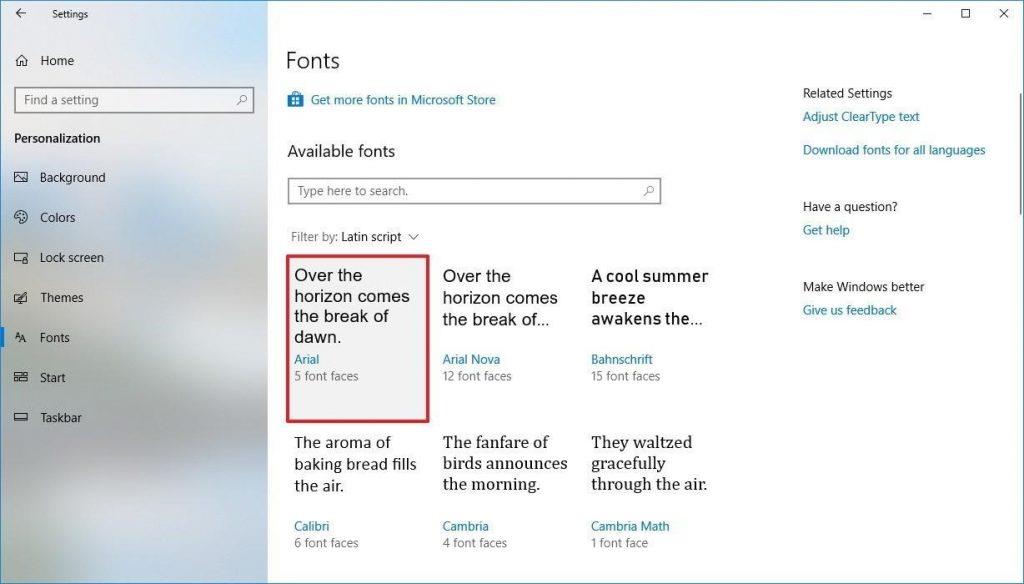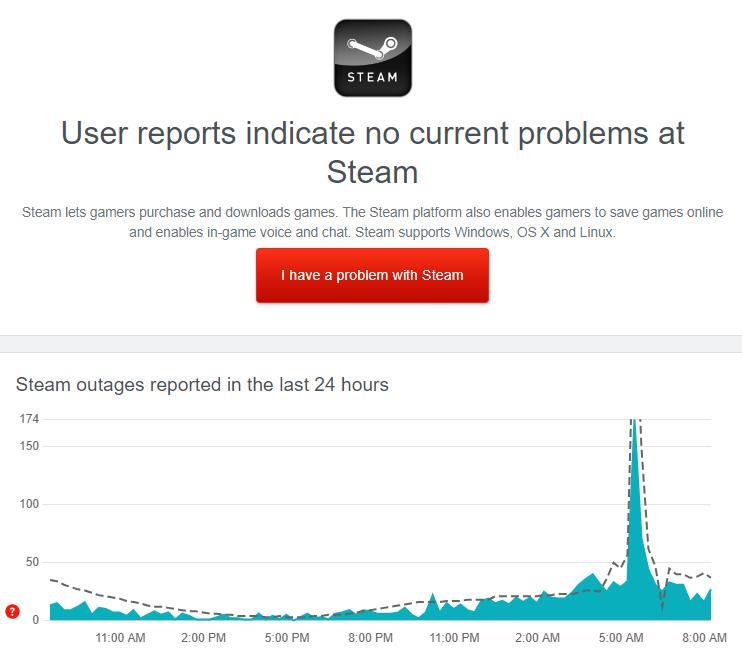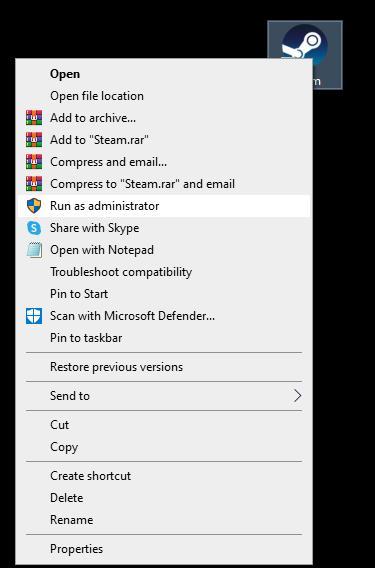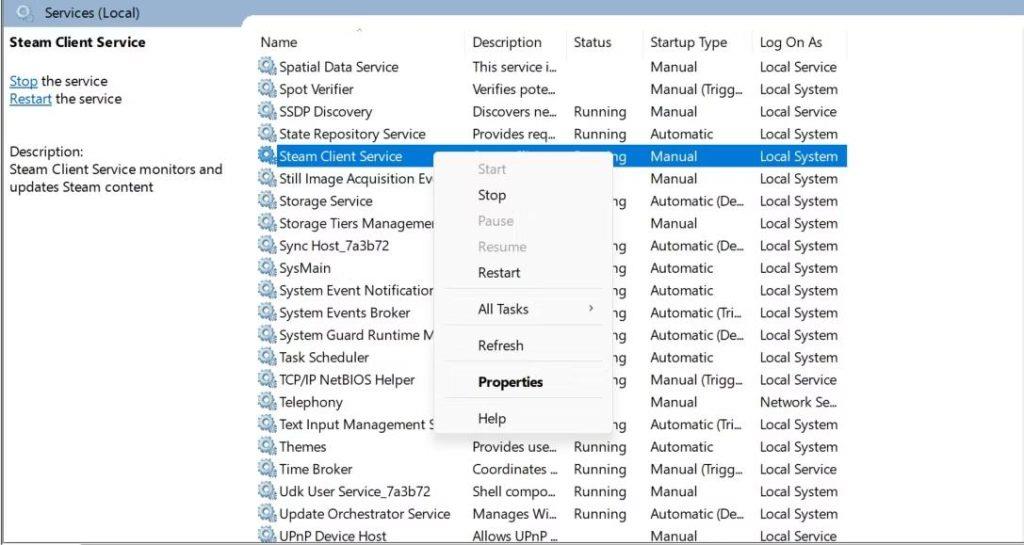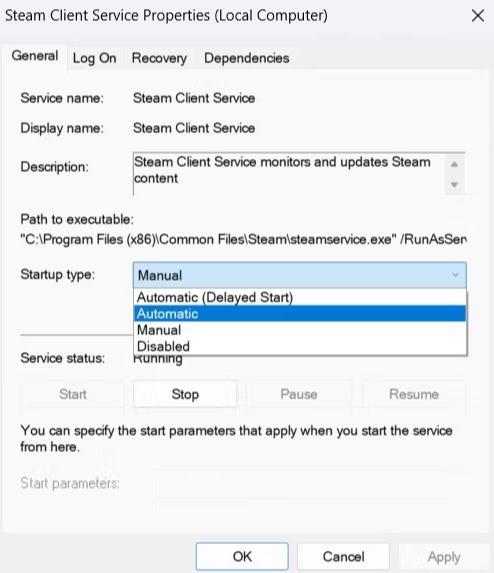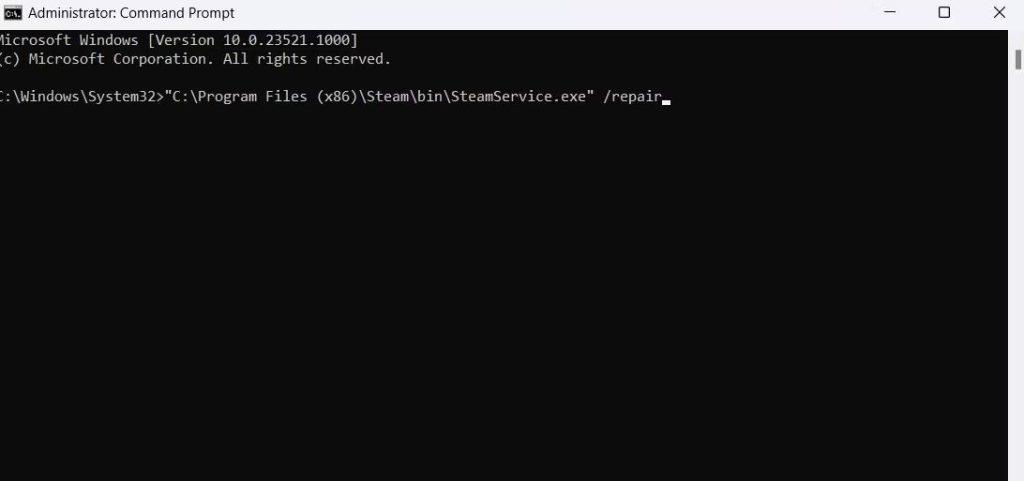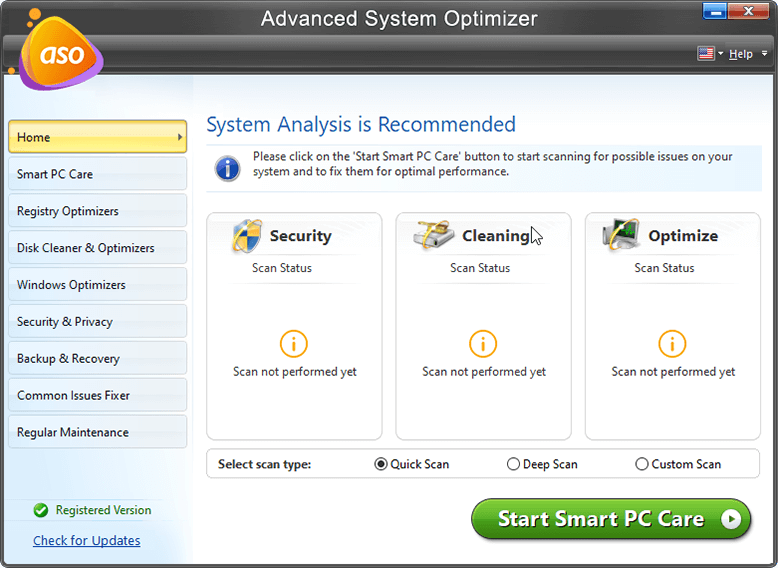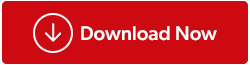Όταν προσπαθείτε να ξεκινήσετε το πρόγραμμα-πελάτη Steam στον υπολογιστή σας, λαμβάνετε ένα μήνυμα σφάλματος που λέει "Σφάλμα υπηρεσίας Steam"; Αυτό το πρόβλημα μπορεί να οφείλεται σε πολλούς παράγοντες, συμπεριλαμβανομένων των ρυθμίσεων του τείχους προστασίας των Windows ή των ανεπαρκών δικαιωμάτων. Εάν έχετε ήδη δοκιμάσει να κάνετε επανεκκίνηση του προγράμματος-πελάτη Steam και έχετε διορθώσει τυχόν προβλήματα που σχετίζονται με το Διαδίκτυο, αλλά δεν καταφέρατε να διορθώσετε το σφάλμα υπηρεσίας Steam, ακολουθούν διάφορες μέθοδοι για την επίλυση του σφάλματος της υπηρεσίας Steam .
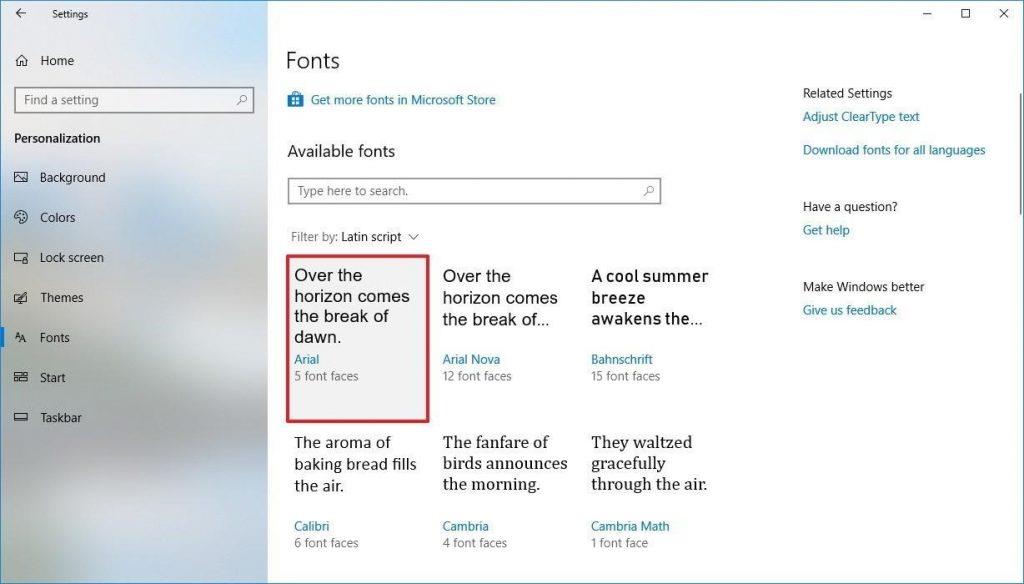
Διαβάστε επίσης: Πώς να μετακινήσετε τα παιχνίδια Steam σε άλλη μονάδα δίσκου;
Τι προκαλεί το σφάλμα υπηρεσίας Steam στα Windows 11 και πώς να το διορθώσετε
Το σφάλμα απλώς εμποδίζει το Steam να εκτελεί την υπηρεσία παρασκηνίου του. Αυτό μπορεί να οφείλεται σε διάφορες αιτίες, όπως ανεπαρκή δικαιώματα, ελαττωματική ή κατεστραμμένη υπηρεσία, προβλήματα των Windows ή κατεστραμμένη ή ελλιπή εγκατάσταση του Steam. Για να διορθώσετε το πρόβλημα, δοκιμάστε τις ακόλουθες μεθόδους:
Μέθοδος 1: Επαληθεύστε την κατάσταση της υπηρεσίας πελάτη Steam
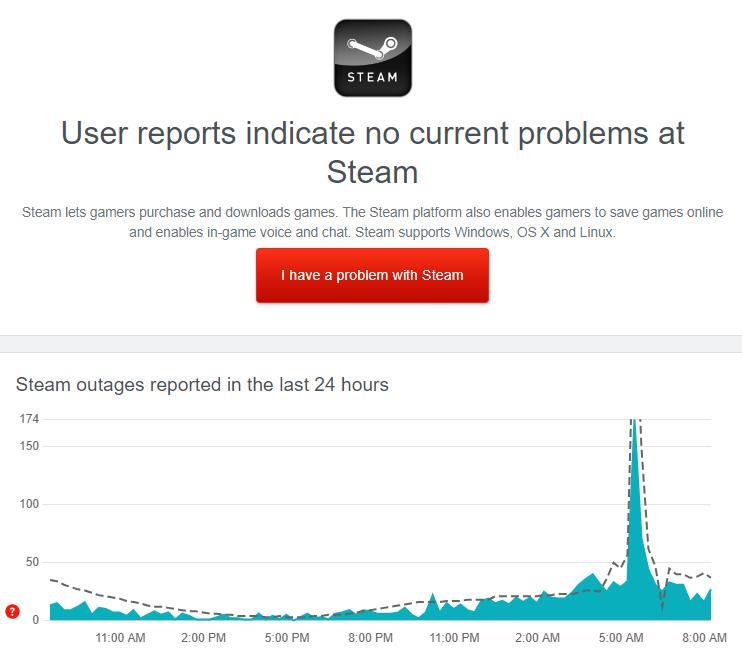
Ελέγξτε την κατάσταση της υπηρεσίας πελάτη Steam πριν επιχειρήσετε οποιεσδήποτε εξελιγμένες λύσεις. Μπορείτε να προσδιορίσετε εάν το μήνυμα σφάλματος είναι συνέπεια διακοπής λειτουργίας διακομιστή εκτελώντας αυτό. Μεταβείτε στην καταχώρηση Steam στον ιστότοπο Downdetector για να επαληθεύσετε την κατάσταση των διακομιστών Steam.
Συνιστάται να περιμένετε έως ότου οι διακομιστές Steam επανέλθουν συνδεδεμένοι, εάν τα αποτελέσματα δείξουν ότι αυτή τη στιγμή πραγματοποιούνται εργασίες συντήρησης ή ότι αντιμετωπίζουν διακοπή λειτουργίας.
Διαβάστε επίσης: Πώς να ξεπλύνετε την προσωρινή μνήμη DNS του Steam στα Windows
Μέθοδος 2: Ανοίξτε το Steam Client με δικαιώματα διαχειριστή
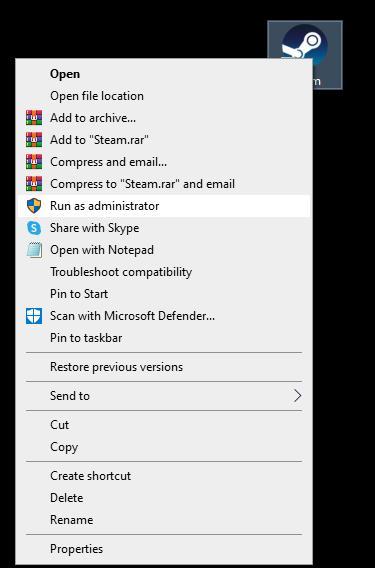
Τα ανεπαρκή δικαιώματα διαχείρισης συχνά προκαλούν δυσλειτουργία του προγράμματος-πελάτη Steam και παράγουν σφάλμα σέρβις. Σε αυτήν την περίπτωση, η εκκίνηση του προγράμματος-πελάτη Steam με δικαιώματα διαχειριστή θα διορθώσει το πρόβλημα. Κάντε δεξί κλικ στην εφαρμογή Steam και επιλέξτε Εκτέλεση ως διαχειριστής για να το πετύχετε. Όταν σας ζητηθεί από τον Έλεγχο λογαριασμού χρήστη, επιλέξτε Ναι για να επιβεβαιώσετε την απόφασή σας.
Στη συνέχεια, το Steam θα λειτουργεί με υψηλότερα προνόμια. Δείτε εάν η ειδοποίηση σφάλματος εξακολουθεί να εμφανίζεται. Αν ναι, δοκιμάστε την επόμενη λύση!
Διαβάστε επίσης: Πώς να διορθώσετε το Steam Remote Play που δεν λειτουργεί
Μέθοδος 3: Τροποποίηση της κατάστασης της υπηρεσίας πελάτη Steam
Η υπηρεσία πελάτη Steam διασφαλίζει ότι το σύστημά σας φορτώνει σωστά τον πελάτη Steam. Αυτή η υπηρεσία ξεκινά συνήθως κάθε φορά που ανοίγετε τον πελάτη Steam. Ωστόσο, εάν δεν το κάνει, εμφανίζεται ένα σφάλμα υπηρεσίας Steam.
Η ρύθμιση της κατάστασης τύπου εκκίνησης της υπηρεσίας πελάτη Steam σε αυτόματη θα διασφαλίσει ότι η υπηρεσία ξεκινά κάθε φορά που ανοίγετε τον πελάτη Steam σε αυτήν την περίπτωση. Ολοκληρώνοντας αυτά τα βήματα, μπορείτε να τροποποιήσετε την κατάσταση της υπηρεσίας:
Βήμα 1: Πατήστε Win + S για να ανοίξετε την Αναζήτηση των Windows.
Βήμα 2: Πληκτρολογήστε Υπηρεσίες και κάντε κλικ στο αποτέλεσμα κάτω από το καλύτερο αποτέλεσμα αντιστοίχισης.
Βήμα 3 : Το Windows Service Box θα ανοίξει τώρα όπου πρέπει να εντοπίσετε την Υπηρεσία Πελατών Steam.
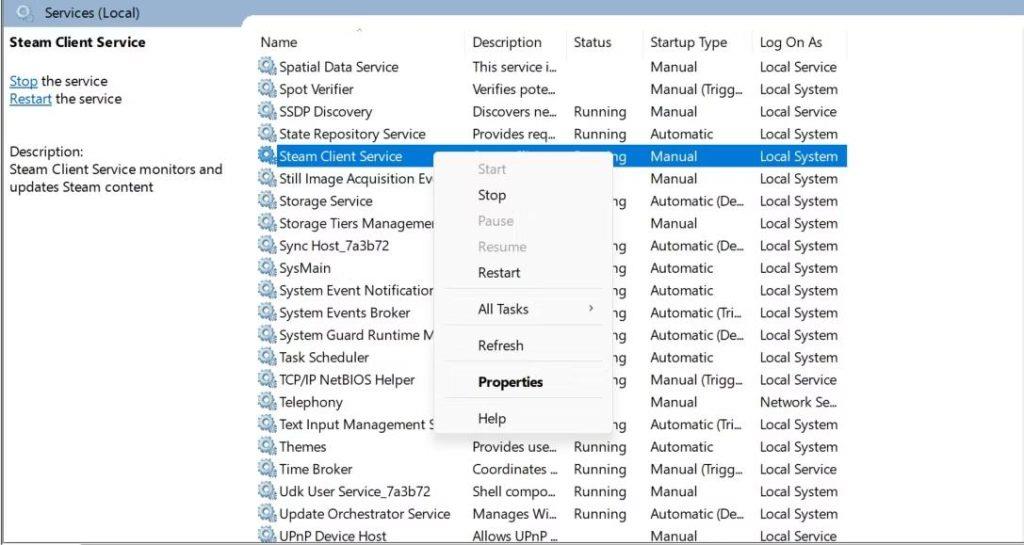
Βήμα 4: Κάντε διπλό κλικ στην υπηρεσία και θα ανοίξει ένα νέο πλαίσιο Ιδιότητες.
Βήμα 5: Κάντε κλικ στο αναπτυσσόμενο μενού για να εμφανιστούν οι επιλογές δίπλα στον Τύπο εκκίνησης.
Βήμα 6: Επιλέξτε Αυτόματο, ακολουθούμενο από Εφαρμογή και μετά OK.
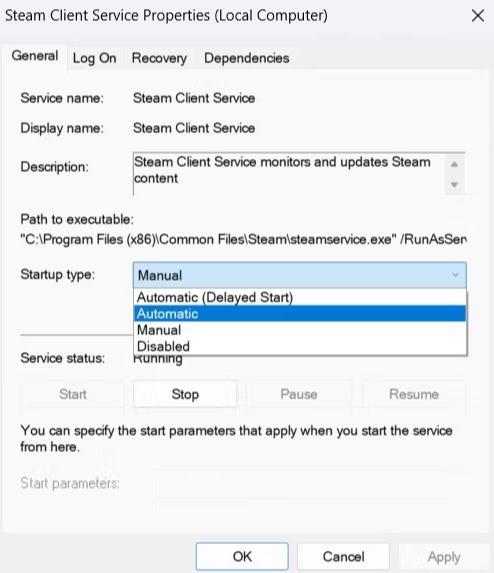
Διαβάστε επίσης: Πώς να διορθώσετε τον κωδικό σφάλματος 118 του Steam σε υπολογιστή με Windows
Μέθοδος 4: Επισκευάστε το Steam Client
Εάν η αλλαγή του τύπου εκκίνησης του πελάτη υπηρεσίας Steam δεν έλυσε το πρόβλημα, πιθανότατα οφείλεται στην ίδια την υπηρεσία. Ο πελάτης υπηρεσιών Steam θα χρειαστεί να επισκευαστεί σε αυτήν την περίπτωση χρησιμοποιώντας την ενσωματωμένη επιλογή επισκευής. Εδώ είναι τα βήματα:
Βήμα 1: Πατήστε Win + R για να ανοίξετε το πλαίσιο RUN.
Βήμα 2: Πληκτρολογήστε CMD και μετά πατήστε Ctrl + Shift + Enter.
Βήμα 3: Η γραμμή εντολών θα ανοίξει τώρα σε λειτουργία ανυψωμένης λειτουργίας. Πληκτρολογήστε την ακόλουθη εντολή:
C:\Program Files (x86)\Steam\bin\SteamService.exe /repair
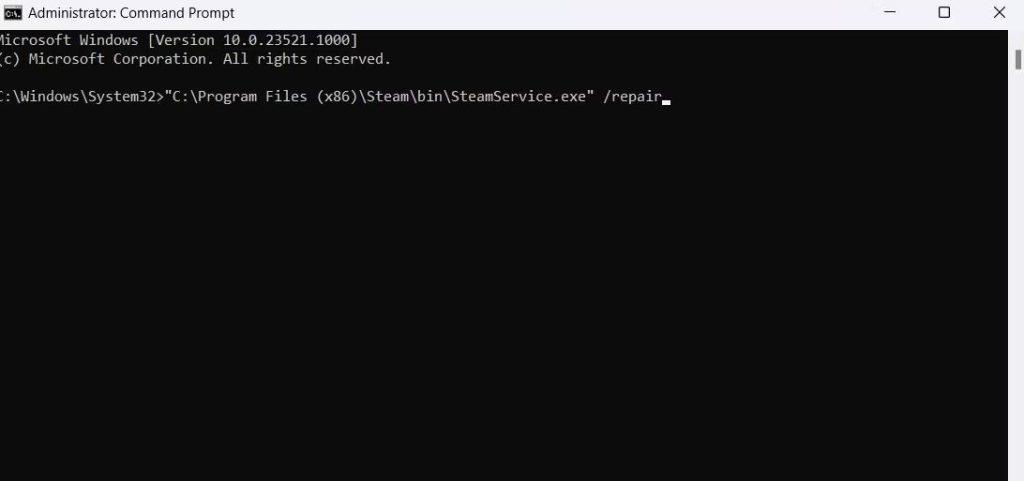
Βήμα 4: Αφήστε τη διαδικασία να ολοκληρωθεί και μετά βγείτε από τη γραμμή εντολών. Ελέγξτε εάν το πρόβλημα έχει επιλυθεί.
Μέθοδος 5: Εγκαταστήστε ξανά την εφαρμογή Steam
Το τελευταίο βήμα για την επίλυση του σφάλματος υπηρεσίας Steam στα Windows 11 είναι να απεγκαταστήσετε πλήρως την εφαρμογή Steam και στη συνέχεια να την εγκαταστήσετε ξανά. Πρέπει πρώτα να αφαιρέσετε το Steam από τον υπολογιστή σας. Κάντε επανεκκίνηση της συσκευής σας μετά από αυτό και, στη συνέχεια, μεταβείτε στον ιστότοπο του Steam για να πραγματοποιήσετε λήψη της εγκατάστασης. Εδώ είναι τα βήματα:
Βήμα 1: Πατήστε το πλήκτρο Windows στο πληκτρολόγιο και, στη συνέχεια, πληκτρολογήστε Προσθήκη κατάργησης προγραμμάτων και κάντε κλικ στο αποτέλεσμα στην περιοχή Καλύτερη αντιστοίχιση.
Βήμα 2: Θα εκκινηθούν οι ρυθμίσεις Προσθαφαίρεση προγραμμάτων. Στην οθόνη σας θα εμφανιστεί μια λίστα με όλα τα εγκατεστημένα προγράμματα.
Βήμα 3: Εντοπίστε και κάντε κλικ στην εφαρμογή Steam και, στη συνέχεια, κάντε κλικ στο κουμπί Κατάργηση εγκατάστασης.

Βήμα 4: Ακολουθήστε τις οδηγίες στην οθόνη και απεγκαταστήστε την εφαρμογή Steam.
Βήμα 5: Επανεκκινήστε τον υπολογιστή σας και επισκεφτείτε τον επίσημο ιστότοπο του Steam για να κατεβάσετε μια νέα και ενημερωμένη έκδοση του προγράμματος-πελάτη Steam.

Βήμα 6: Ξεκινήστε την εγκατάσταση κάνοντας διπλό κλικ στο ληφθέν αρχείο και, στη συνέχεια, ακολουθήστε τις οδηγίες.
Δυνατότητα μπόνους: Χρησιμοποιήστε το Advanced System Optimizer για πλήρη απεγκατάσταση
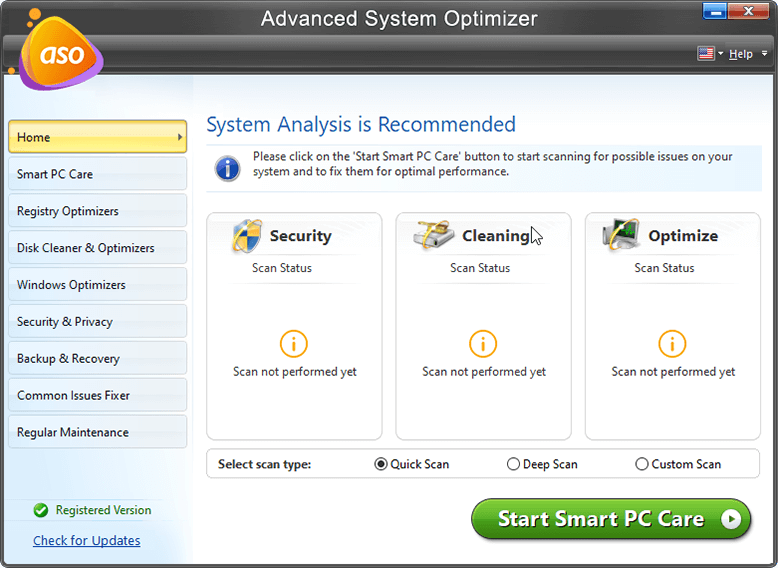
Το Advanced System Optimizer είναι μια πλήρης εφαρμογή βελτιστοποίησης για υπολογιστές με Windows που μπορεί να βοηθήσει στη διευκόλυνση της πλήρους απεγκατάστασης εφαρμογών από υπολογιστές. Όταν χρησιμοποιείτε την προεπιλεγμένη μέθοδο απεγκατάστασης εφαρμογών, όλα τα αρχεία ενδέχεται να μην αφαιρεθούν, γεγονός που μπορεί να προκαλέσει την επανεμφάνιση του ίδιου ζητήματος ακόμα και μετά από μια νέα εγκατάσταση. Ως εκ τούτου, συνιστούμε να χρησιμοποιήσετε το Advanced System Optimizer για την απεγκατάσταση εφαρμογών από τον υπολογιστή σας. Ακολουθεί μια ματιά στις ενότητες που περιέχει αυτό το καταπληκτικό λογισμικό.
- Αφαιρέστε ανεπιθύμητα και προσωρινά αρχεία.
- Διορθώστε σφάλματα μητρώου.
- Σάρωση για διπλότυπα αρχεία.
- Ενημέρωση προγραμμάτων οδήγησης
- Βελτιστοποίηση σκληρού δίσκου.
- Παίξτε παιχνίδια σε περιβάλλον χωρίς ενοχλήσεις.
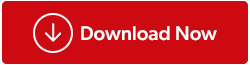
Διαβάστε επίσης: Πώς να απεγκαταστήσετε εφαρμογές και να καθαρίσετε παλιές λήψεις στα Windows 10 (Ενημερωμένος οδηγός 2023)
Η τελευταία λέξη για το πώς να διορθώσετε το σφάλμα υπηρεσίας Steam στα Windows 11;
Παρόλο που πολλοί άνθρωποι χρησιμοποιούν το Steam, συχνά έχει προβλήματα. Μπορεί περιστασιακά να μην μπορείτε να έχετε πρόσβαση στον πελάτη Steam στη συσκευή σας λόγω προβλημάτων όπως το σφάλμα υπηρεσίας Steam. Ευτυχώς, εφαρμόζοντας τις παραπάνω προτάσεις, μπορείτε να λύσετε το πρόβλημα γρήγορα.
Παρακαλούμε ενημερώστε μας στα σχόλια παρακάτω εάν έχετε οποιεσδήποτε ερωτήσεις ή συστάσεις. Θα χαρούμε να σας δώσουμε μια λύση. Δημοσιεύουμε συχνά συμβουλές, κόλπα και λύσεις σε κοινά προβλήματα που σχετίζονται με την τεχνολογία. Μπορείτε επίσης να μας βρείτε στο Facebook, το Twitter, το YouTube, το Instagram, το Flipboard και το Pinterest.